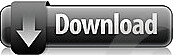BurnAware Free é um programa que serve para você gravar dados com o mais variado conteúdo em CDs e DVDs.
Com ele, você pode criar cópias de segurança de qualquer tipo de conteúdo, fazer backups ou guardar o material desejado em mídia.
O aplicativo é capaz de trabalhar tanto com discos quanto com imagens ISO. Além disso, ele possui suporte para a criação de mídias de inicialização (inclusive para o caso de uma imagem).
Guardando em mídia
Gravar dados em mídia é uma situação pela qual todos nós passamos, mesmo que não seja uma tarefa realizada diariamente. Quando, eventualmente, chega a hora de montar o disco, quem já precisou realizar a tarefa sabe como pode ser difícil operar um dos programas disponíveis para fazer a operação.
Muitos possuem funções confusas ou difíceis de serem encontradas, enquanto outros aplicativos não possuem determinado modo de gravação, sendo inapropriados para determinados casos. O BurnAware Free é um programa completo para a gravação de mídias que conta com uma interface limpa e fácil de utilizar. Ou seja, ele possui a qualidade de um programa completo, mas sem complicações durante o uso.
Gravando dados
O programa funciona a partir de uma tela central que divide as suas funções em grupos para facilitar o uso. A primeira alternativa é a responsável, de certa forma, pela função principal do programa, que é oferecer a possibilidade de gravar dados em mídia. Para utilizá-la, basta escolher uma das opções disponíveis e clicar no ícone referente a ela.
Ali, você pode criar uma nova mídia (DVD ou Blu-ray), montar um disco de inicialização ou configurar conforme as suas necessidades. Independente da alternativa selecionada, você é redirecionado para uma nova página na qual deve escolher os arquivos que serão adicionados à gravação (lembrando que a mídia deve estar previamente inserida no drive do computador).
Para escolher o conteúdo, você pode utilizar a opção “Clique aqui para adicionar arquivos” ou o botão “+” presente na tela. Posteriormente, para adicionar mais material, somente a segunda alternativa fica disponível. Caso você insira um documento por engano, basta selecioná-lo na tela e clicar em “Remover”.
Você pode definir o tempo da gravação e o tipo de disco utilizado nas caixas de seleção presentes na parte inferior da tela. Quando tudo estiver conforme o desejado, basta clicar em “Gravar” para realizar o procedimento.
Senha: republicadopc